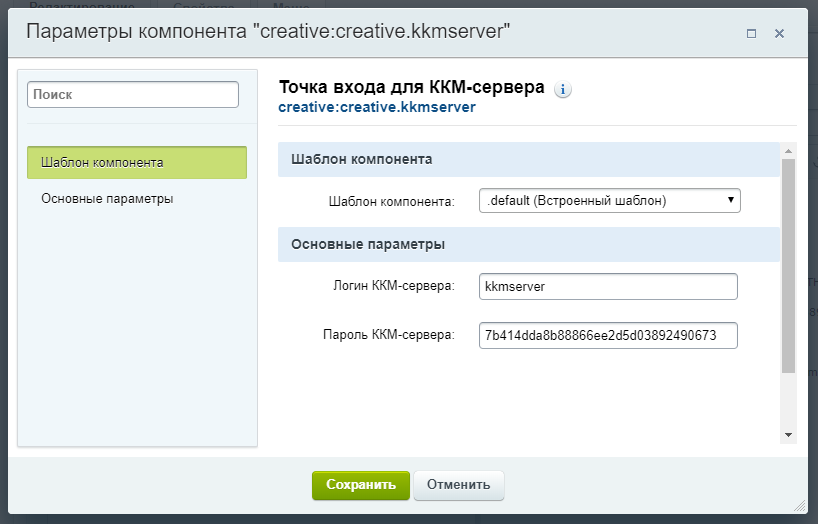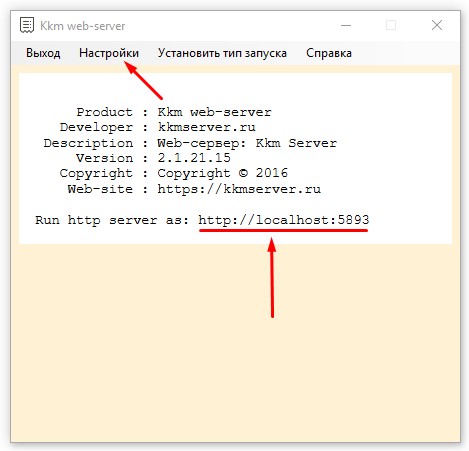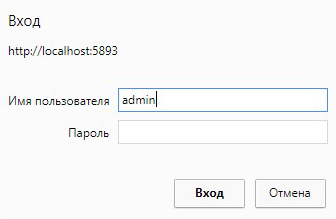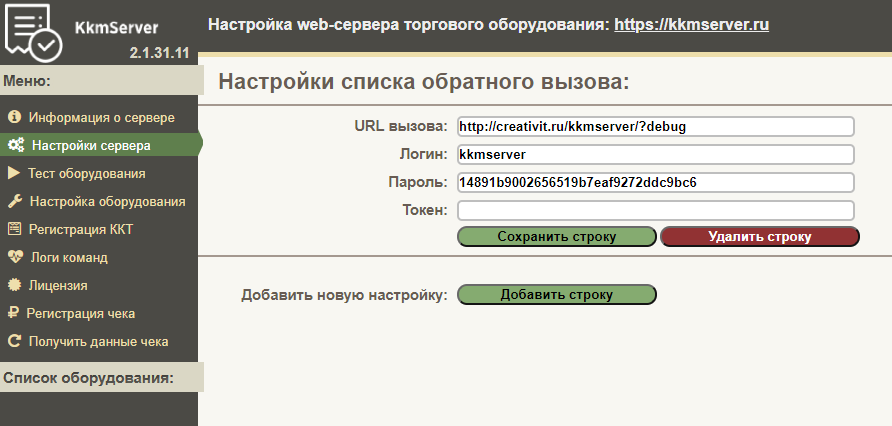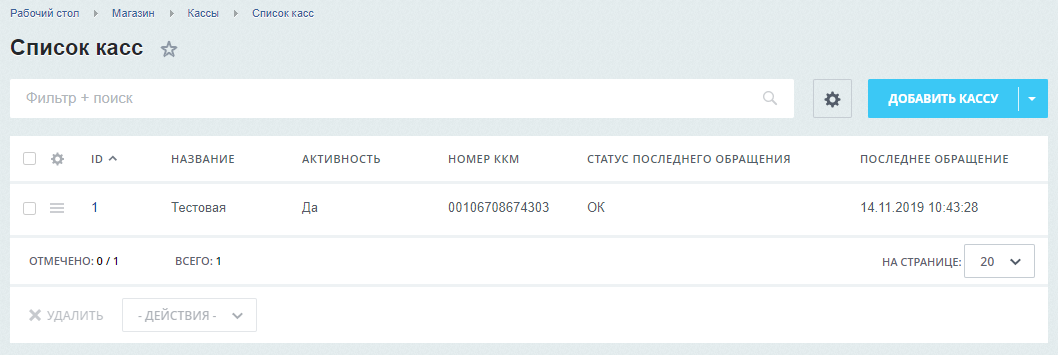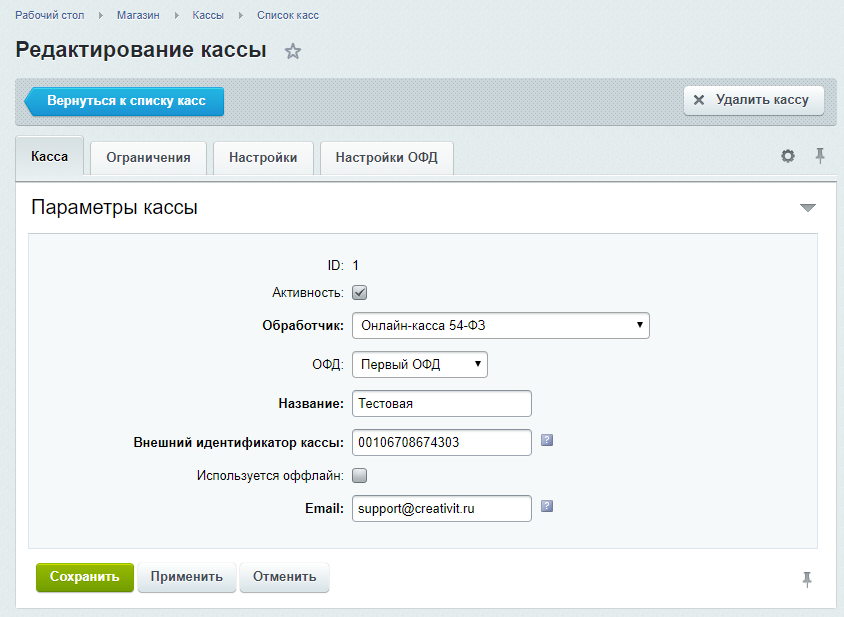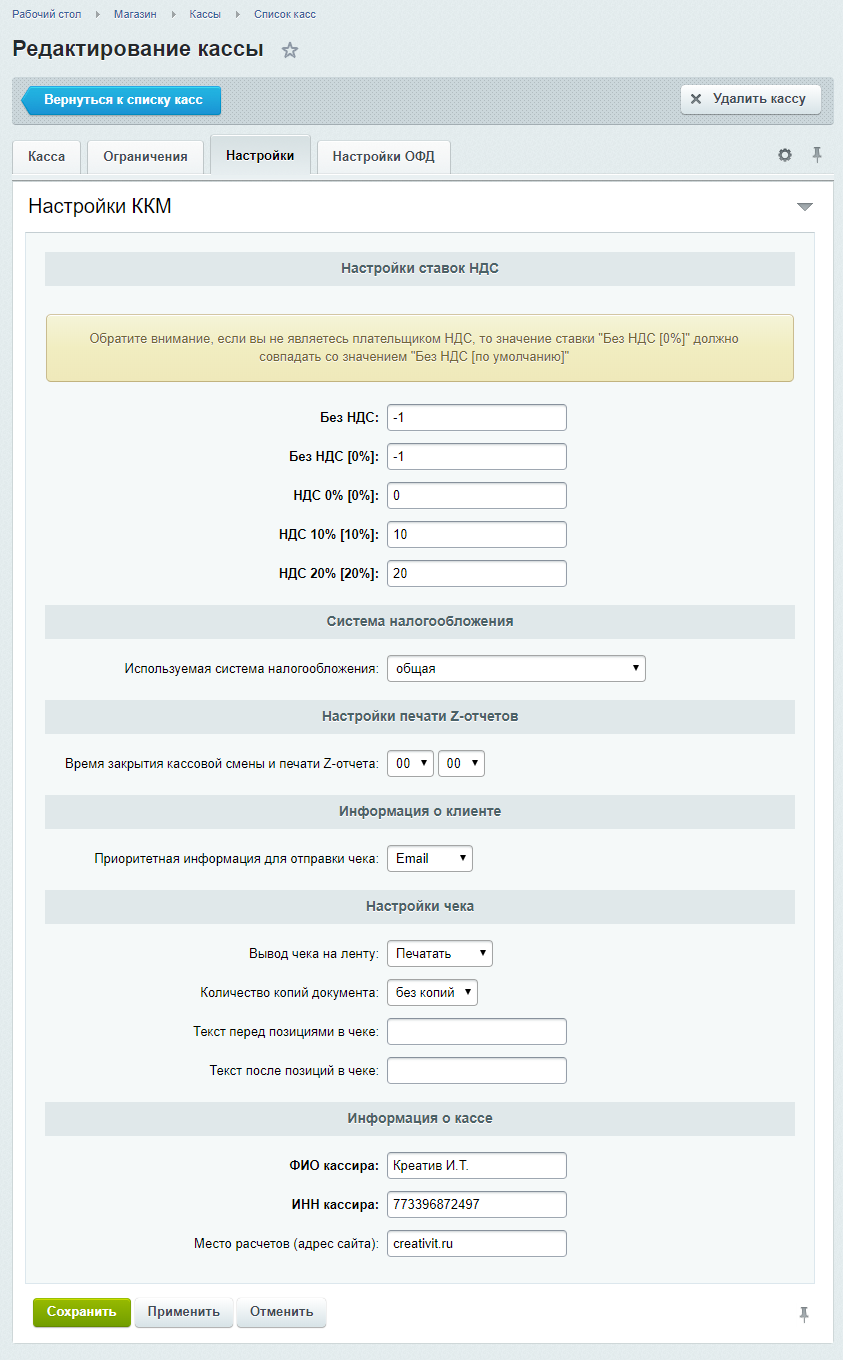С модулем «Онлайн-касса 54-ФЗ» вы можете использовать собственный фискальный регистратор в интернет-магазине или точке продаж и сэкономить на аренде онлайн-касс.
Системные требования:- компьютер с установленной ОС Windows 7, 8 или 10, либо Linux или MacOS;
- приложение ККМ-сервер (стоимость лицензии - 3000 рублей);
Поддерживаемое оборудование (ККТ):Приложение ККМ-сервер поддерживает работу с кассами АТОЛ, Штрих-М, СтарРус, RR-Electro, Paykiosk.ru, Dreamkas (Viki Print), Crystals (Pirit), Искра (Прим).
Актуальный список поддерживаемых онлайн-касс вы можете посмотреть на сайте kkmserver.ru
Для начала работы с кассой необходимо:
- Скачать и установить драйверы ККМ на локальный компьютер;
- Скачать ККМ-сервер и установить на компьютер к которому подключен фискальный регистратор;
- установить на свой сайт модуль "Онлайн-касса 54-ФЗ";
- настроить на ККМ-сервере параметры доступа, полученные при установке;
- настроить фискальный регистратор на ККМ-сервере;
- добавить кассу на своём сайте.
Автоматическое создание точки подключения для ККМ-сервера при установке модуля

При установке модуля «Онлайн-касса 54-ФЗ» будет предложено ввести логин и пароль для точки подключения ККМ-сервера. Сохраните себе эти данные, так как они понадобятся для настройки ККМ-сервера, либо поменяйте на логин и пароль, которые вы можете запомнить.
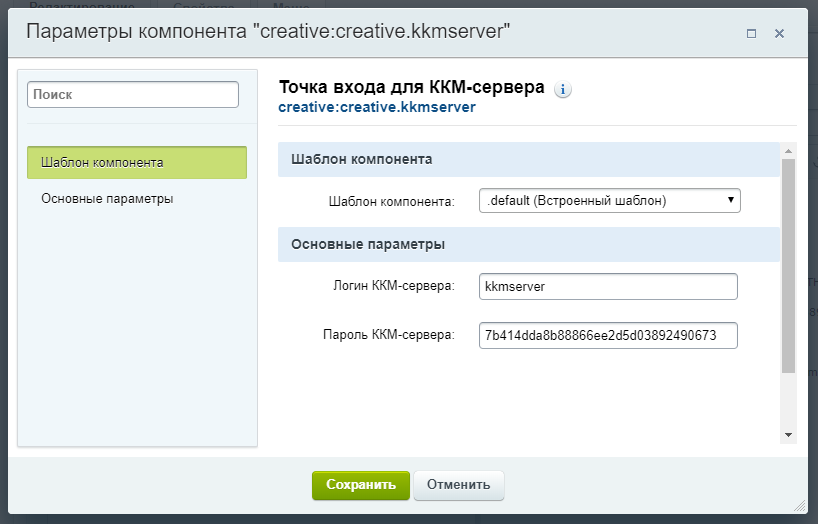
После установки модуля в папке /kkmserver будет создан файл index.php с настроенным компонентом. Вы всегда можете зайти в административной или публичной части в этот файл и поменять настройки компонента.
Если вам никак не удаётся настроить подключение ККМ-сервера к сайту и вы всёгда в логах ККМ-сервера видите 401 ошибку, то измените логин и пароль в компоненте не пустое значение.
Настройка ККМ-сервера для подключения к сайту
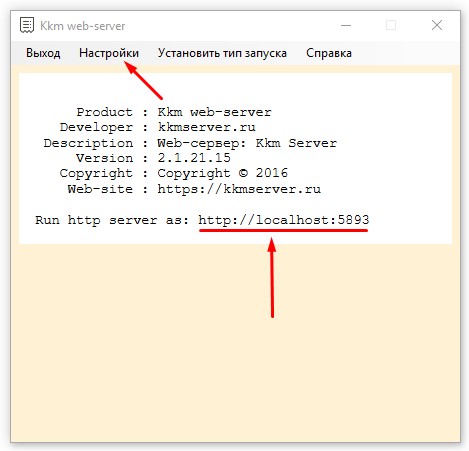
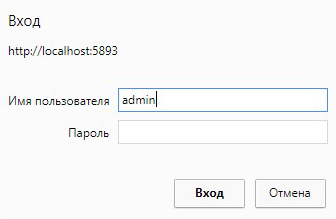

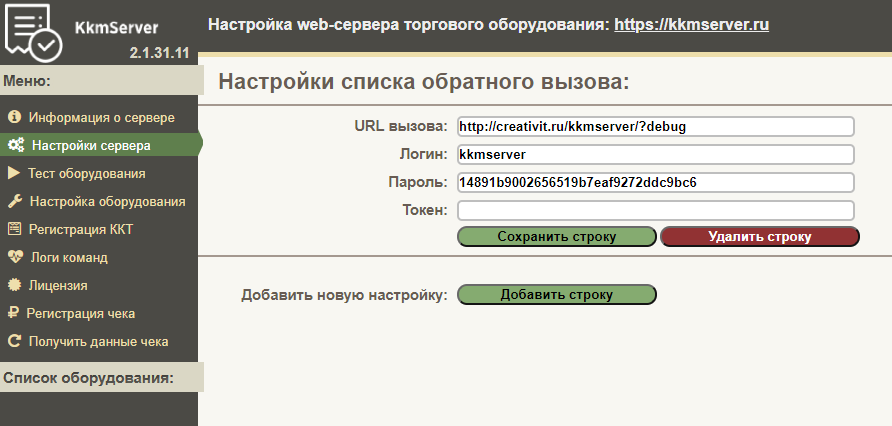
Для настройки соединения ККМ-сервера с модулем «Онлайн-касса 54-ФЗ»:
- откройте приложение ККМ-сервер;
- нажмите на «Настройки» или откройте адрес, по которому доступен ККМ-сервер, по умолчанию – http://localhost:5893;
- если вы не авторизованы на ККМ-сервере, то для входа введите логин и пароль, по умолчанию – логин admin, без пароля;
- перейдите на странице «Настройки сервера»;
- включите использование обратного вызова;
- выберите тип обратного вызова «HTTP/HTTPS POST»;
- задайте интервал (от 10 секунд, рекомендуемое значение - 25 секунд), с которым ККМ-сервер будет выходить на связь с вашим сайтом;
- нажмите кнопку «Сохранить настройки»;
- нажмите кнопку «Список вызовов»;
- нажмите кнопку «Добавить строку»;
- введите адрес точки подключения https://ваш_сайт/kkmserver/, логин и пароль, полученные/заданные при установке модуля «Онлайн-касса 54-ФЗ»;
- нажмите кнопку «Сохранить строку»;
Для записи логов всех запросов и ответов ККМ-сервера (логи будут хранится в папке /kkmserver/) в поле «URL вызова» следует использовать адрес https://ваш_сайт/kkmserver/?debug
Добавление кассы в административной части магазина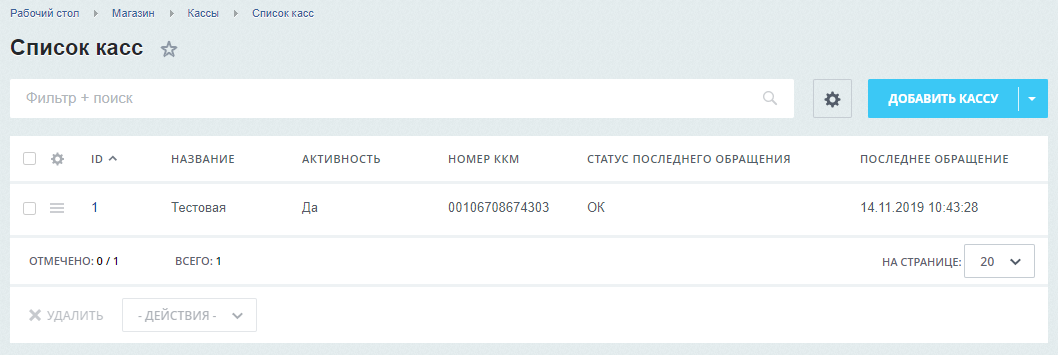
На странице списка касс нажмите «Добавить кассу»
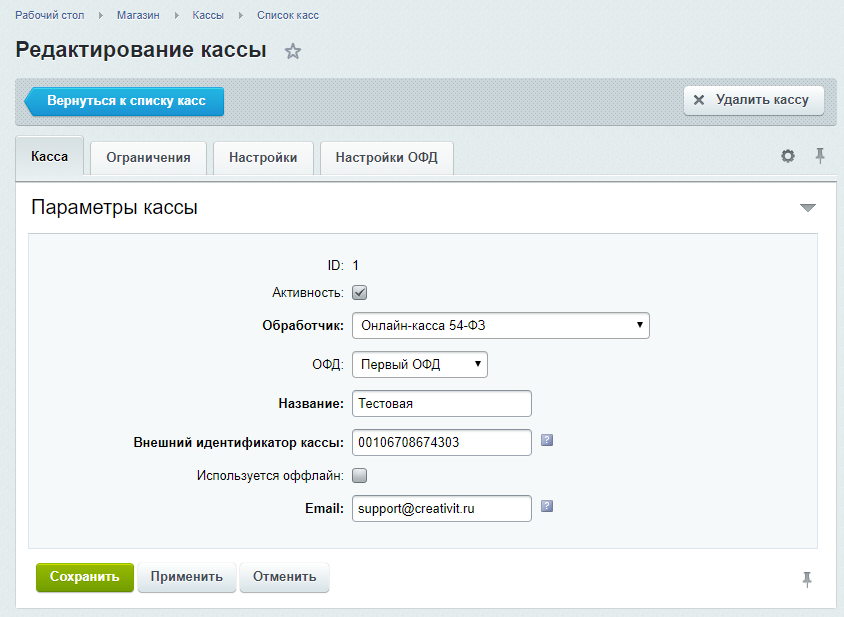
- выберите обработчик «Онлайн-касса 54-ФЗ»
- ОФД можно выбрать любой - это не влияет на работу модуля и построение адреса чека
- укажите удобное для восприятия название кассы;
- в качестве внешнего идентификатора кассы укажите заводской серийный номер фискального регистратора;
- укажите email, который будет передаваться в ОФД, как отправитель чека.
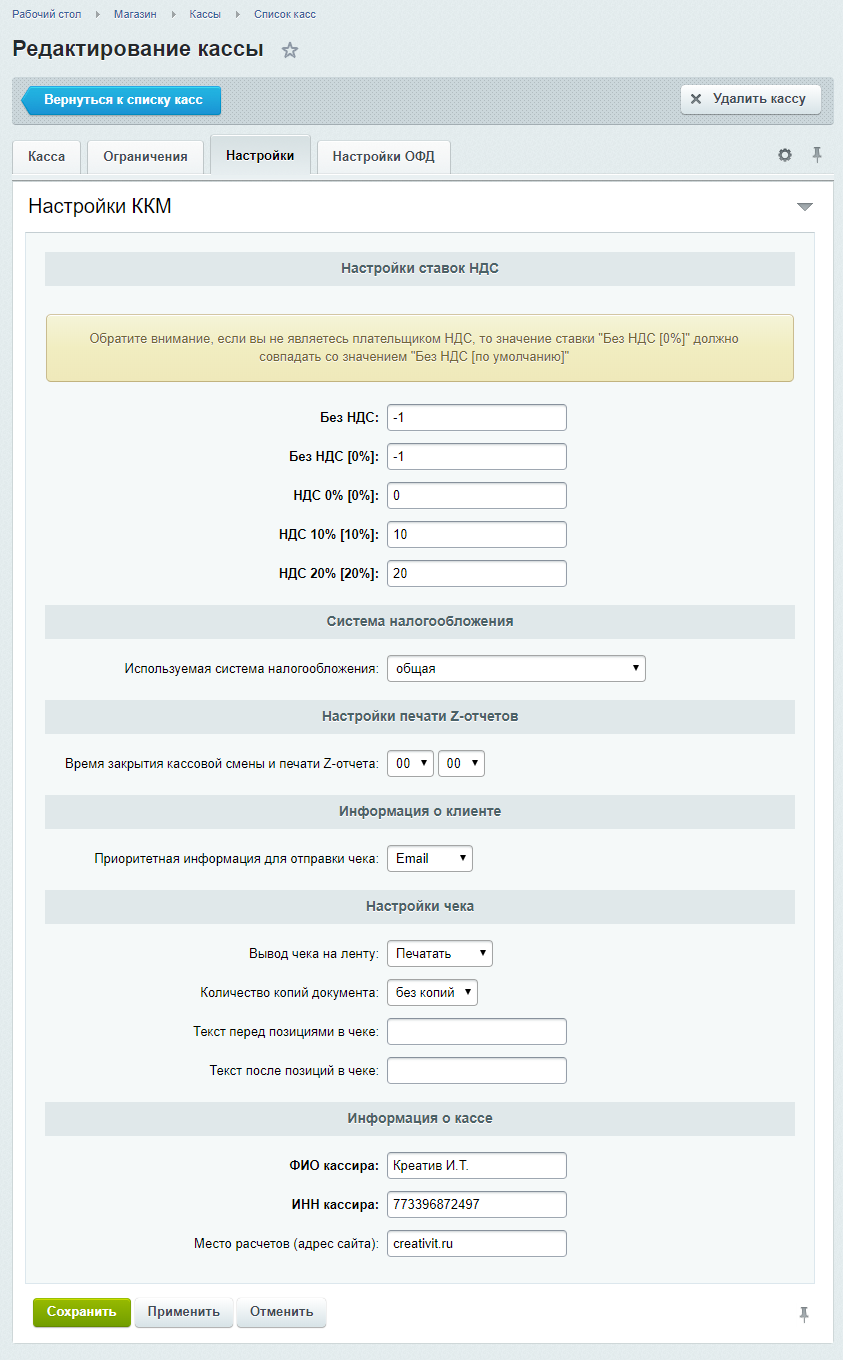
- в настройках ставок установите/поменяйте значения ставки НДС, которая будет пробиваться в чеке для товаров с указанными ставками (-1 - без НДС, 0 - НДС 0%, 10 - НДС 10%, 20 - НДС 20%, 110 - НДС 10/110, 120 - НДС 20/120);
- выберите систему налогообложения, одну из тех, которая использовалась при регистрации фискального регистратора;
- выберите время закрытия смены, можно выбрать «-», тогда смена будет закрываться сразу после истечение 24 часов;
- выберите печатать или нет чек на ленте (кроме Z-отчетов), если вы хотите вообще не тратить бумагу, то просто заклейте датчик бумаги;
- если вы печатаете чек и вам нужны копии, то укажите число копий чеков (копии печатаются без QR-кода);
- если вы хотите добавить какой-то текст перед списком (или после) товаров/услуг в чеке, то для этого выделены два соответствующих поля;
- обязательно укажите ФИО и ИНН кассира от имени которого будут пробиваться все чеки на этой кассе;
- укажите адреса сайта, как место расчетов для чеков этого интернет-магазина.
Если ККМ-сервер включен, настроен и касса в рабочем состоянии, то на странице списка касс время последнего обращения будет близко к текущему. Касса готова к работе!
Дополнительные инструкции вы можете запросить в техподдержке.